三星BIOS设置U盘启动教程(教你轻松实现三星电脑通过U盘启动系统)
![]() 游客
2024-09-26 19:30
751
游客
2024-09-26 19:30
751
随着科技的不断发展,U盘启动系统已经成为了解决电脑故障、安装系统、备份数据等重要手段之一。然而,很多用户可能并不熟悉如何在三星电脑上设置BIOS以从U盘启动。本文将详细介绍三星BIOS设置U盘启动的步骤,帮助读者轻松实现通过U盘启动系统。
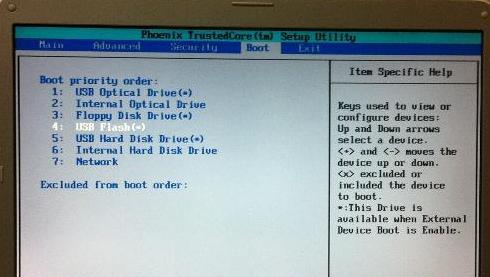
检查U盘的引导功能
在进行三星BIOS设置U盘启动之前,首先需要确保你的U盘具备引导功能。只有具备引导功能的U盘才能被识别为启动设备。可以通过查看U盘的文件属性来确认其是否是可引导的。
进入三星电脑的BIOS设置界面
1.重启或开机,按下开机按钮,即开始启动电脑;

2.在三星的开机LOGO界面或Windows启动画面出现之前,连续按下F2键或Del键,直到进入BIOS设置界面。
找到并进入“Boot”选项卡
1.在BIOS设置界面中,使用键盘上下左右键在选项之间进行选择;
2.找到并选择“Boot”选项卡,然后按下Enter键进入该选项卡的设置界面。
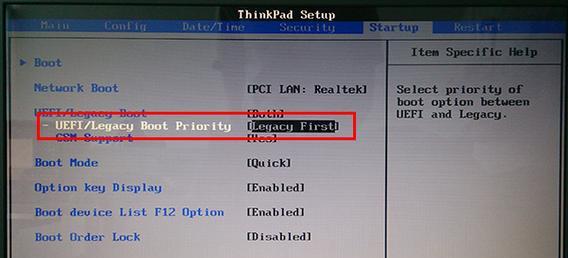
调整启动顺序
1.在“Boot”选项卡中,找到“BootPriority”或“BootSequence”等相关设置选项;
2.按下Enter键进入启动顺序设置界面。
将U盘设为首选启动设备
1.在启动顺序设置界面中,找到“USB”、“RemovableDevices”或其他类似选项;
2.使用加减键将U盘设备移到首选启动设备的位置上。
保存并退出BIOS设置
1.在启动顺序设置界面中,按下F10键保存更改;
2.选择“Yes”或“OK”确认保存并退出BIOS设置界面。
重启电脑并检查U盘启动
1.在确认保存并退出BIOS设置界面后,电脑将自动重启;
2.在重启过程中,请确保U盘已经插入电脑,并且正常工作;
3.如果一切正常,系统将会从U盘启动,进入U盘中的操作界面。
解决常见问题
1.如果系统仍然无法从U盘启动,请检查BIOS设置中是否正确选择了U盘作为首选启动设备;
2.确认U盘是否正常工作,并尝试使用其他U盘重试。
注意事项
1.在进行BIOS设置时,请谨慎操作,避免对其他设置进行更改;
2.请确保U盘中的数据已经备份,因为设置错误可能导致数据丢失;
3.若不确定如何操作,请咨询专业人员或查阅官方文档。
其他启动问题的解决方法
1.如果在进行U盘启动时遇到其他问题,请参考三星电脑的官方文档或寻求专业人员的帮助。
通过本文所介绍的步骤,相信读者已经学会了如何在三星电脑上设置BIOS以实现U盘启动系统。U盘启动系统是一项非常实用的技能,能够帮助用户快速解决电脑故障、安装系统等问题。但在操作过程中,请务必谨慎操作,以免对电脑系统造成不可逆的损坏。希望本文能帮助到大家,祝各位读者成功实现U盘启动系统!
转载请注明来自科技前沿网,本文标题:《三星BIOS设置U盘启动教程(教你轻松实现三星电脑通过U盘启动系统)》
标签:三星
- 最近发表
-
- 使用新的U盘装系统教程(简易操作指南,让您轻松安装新系统)
- 电脑系统错误(揭秘电脑系统错误,让你告别困扰)
- 电脑操作错误后该按什么键?(解决电脑操作错误的简易指南)
- 电脑系统安装错误的解决方法(应对电脑系统安装错误的最佳实践)
- 解决电脑磁盘内存显示错误的有效方法(识别错误原因,解决电脑磁盘内存显示错误)
- 解决电脑连接手机时的MTP错误(快速修复MTP错误,顺畅连接电脑与手机)
- 解决电脑卸载程序错误的有效方法(发现问题)
- 探索电脑错误代码OxOOOOOOf的原因及解决方法(解析OxOOOOOOf错误代码的关键信息和常见解决方案)
- 电脑安装亚马逊时出现错误的解决方法(如何排除电脑安装亚马逊时遇到的错误问题)
- GT72安装系统教程(详细步骤解析,让你轻松完成GT72的系统安装)
- 标签列表

